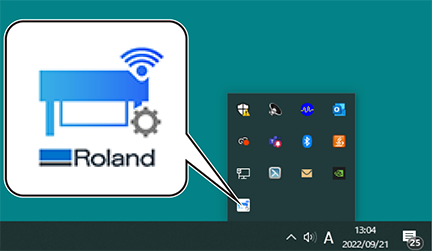Installare il software da Roland DG Connect.
Utilizzare Roland DG Connect Hub per installare il relativo software. Dopo l’installazione del software, è possibile eseguire operazioni quali l’avvio e l’aggiornamento del software da Roland DG Connect Hub.
-
Avviare Roland DG Connect Hub.
- Windows 11
- Fare clic su .
- Dall’elenco delle applicazioni (programmi), fare clic su .
- Windows 10
- Fare clic su Avvia.
- Dall’elenco delle applicazioni (programmi), fare clic su .
- Windows 11
-
Per eseguire le seguenti operazioni, consultare la Initial_Setting_Guide contenuta nella cartella RolandDG_Connect_Setup.
- Creare un ID Roland DG Connect.
Se si dispone già di un ID, passare alla fase successiva.
- Configurare le impostazioni di Connect Hub.
- Creare un ID Roland DG Connect.
-
Accendere l’interruttore di alimentazione principale.
-
Nella schermata iniziale, fare clic sulla macchina da utilizzare.
Il software utilizzabile con la macchina selezionata viene visualizzato nella finestra sul lato destro dello schermo.
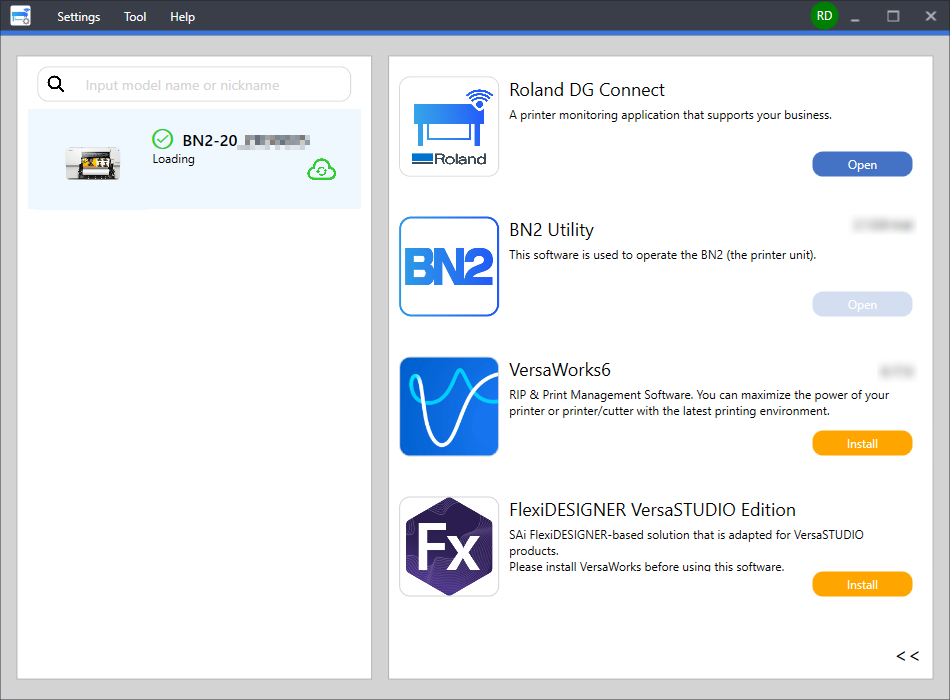
-
Installare tutti i software visualizzati sul lato destro dello schermo.
Per informazioni su come installare VersaWorks o collegarsi alla stampante, consultare il sito https://downloadcenter.rolanddg.com/contents/manuals/VW2018_INS_EN.pdf.
Per informazioni su come installare FlexiDESIGNER VersaSTUDIO Edition, consultare il sito Installazione di FlexiDESIGNER VersaSTUDIO Edition.
Quando tutti i software da utilizzare sono installati, la procedura è completa.
MEMOAl termine dell’installazione, fare clic sul pulsante Chiudi (
 ) nell’angolo superiore destro della schermata principale per ridurre a icona Roland DG Connect Hub nell’area delle notifiche. Anche se Roland DG Connect Hub non è più visualizzato, è ancora in funzione. L’icona di Roland DG Connect Hub viene sempre visualizzata nell’area delle notifiche mentre questo software è in esecuzione.
) nell’angolo superiore destro della schermata principale per ridurre a icona Roland DG Connect Hub nell’area delle notifiche. Anche se Roland DG Connect Hub non è più visualizzato, è ancora in funzione. L’icona di Roland DG Connect Hub viene sempre visualizzata nell’area delle notifiche mentre questo software è in esecuzione.